FDM全称为Free Download Manager,是一款开源免费的多点续传下载及管理软件,支持多线程、计划任务和整站下载等,支持HTTP、HTTPS、BT和FTP等多种下载模式。其最大的特点为能直接浏览FTP服务器目录并下载文档,同时支持多国语言。FDM将文件分割并同时下载,可在任何连接模式下达到最高速度,下载速度可提升600%或更多。
当然,我最直观的感受是,勉强能当个迅雷的免费平替。
二、安装首先是下载安装包,其官网地址为:https://www.freedownloadmanager.org/zh/:
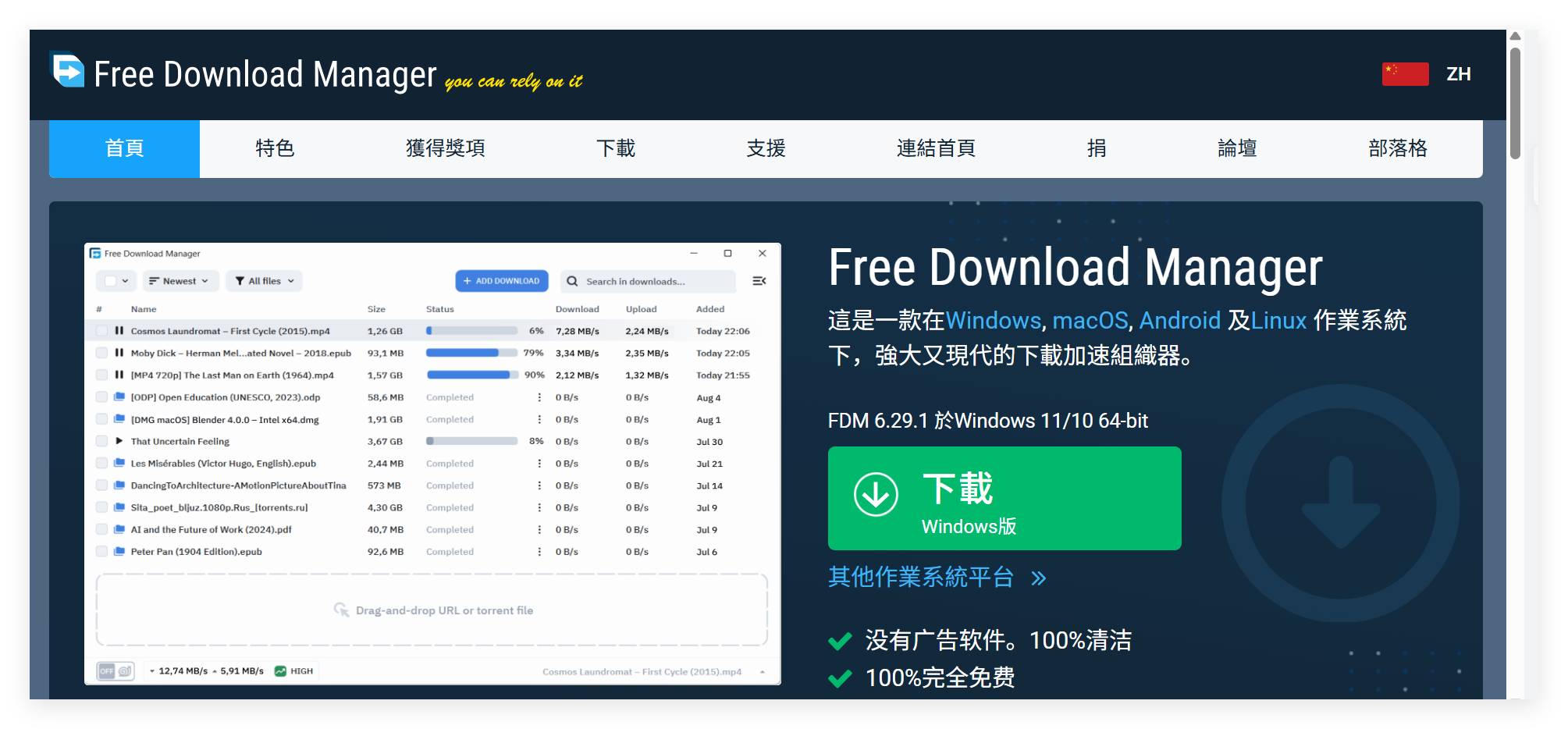
若打开后为英文,则可将语言切换为中文:
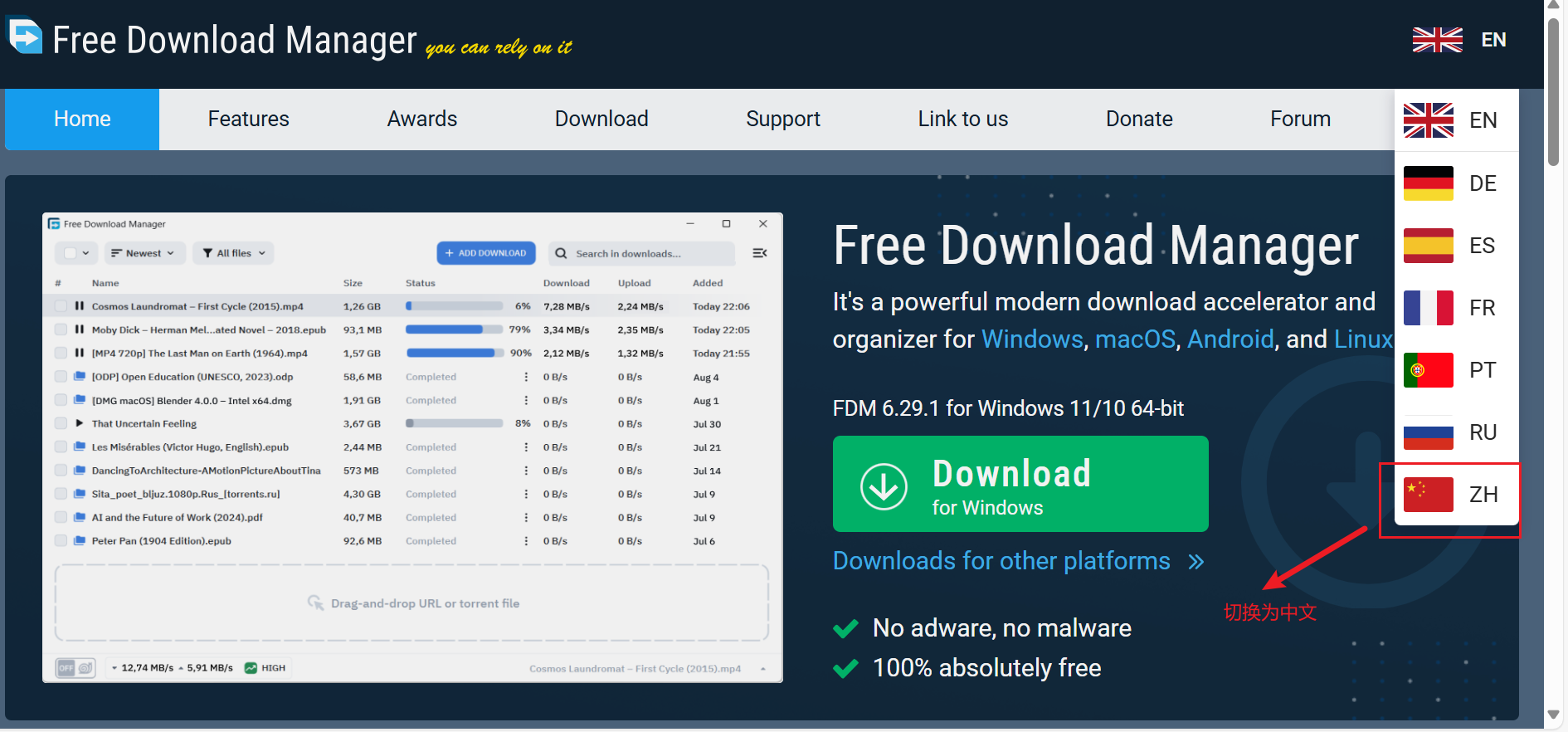
点击下载,下载后的文件如下所示:
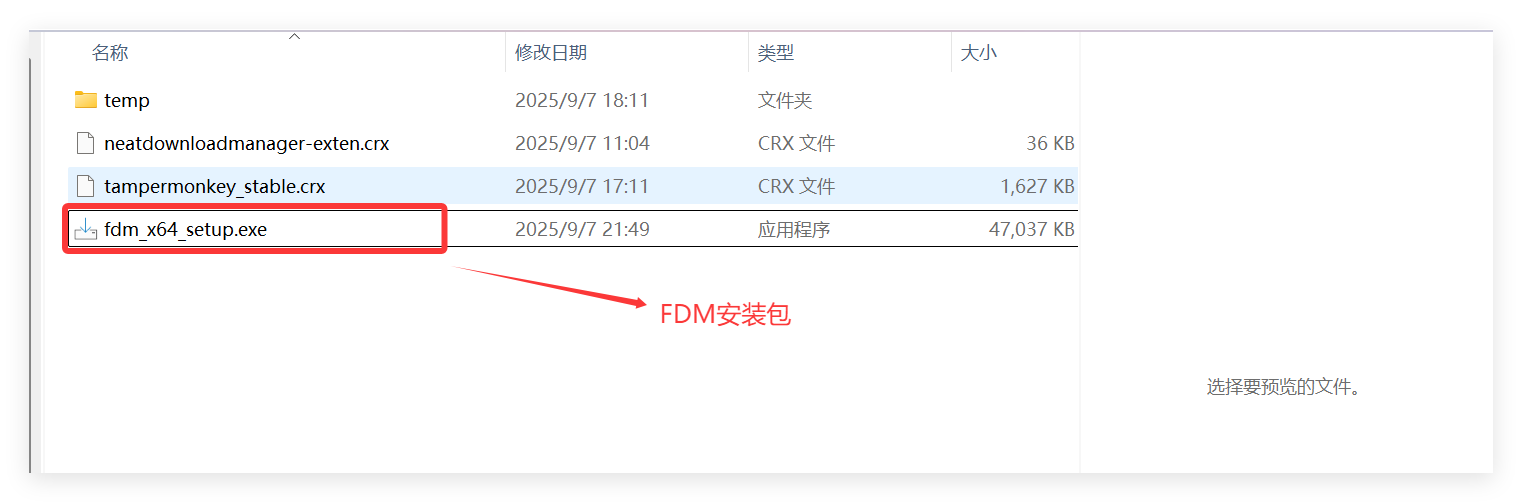
接着双击安装包,弹出如下安装页面:
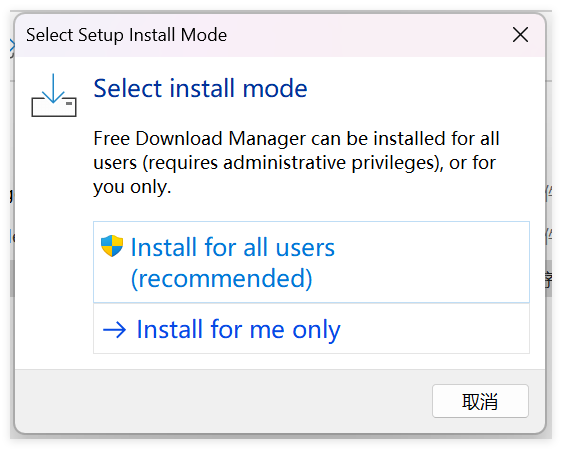
安装方式共两种:Install for me only (仅为自己安装) 和 Install for all uers (为所有用户安装按需选择)。如何选择,看自己需求。没特殊需求就为所有用户安装,点击后弹出如下页面:
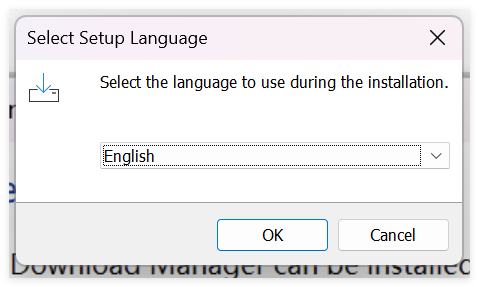
此处不用纠结选择何种语言,安装完毕后会自动检测并匹配当前操作系统的语言,因此此处直接安装即可,无需做切换操作。点击“OK” 后跳转如下页面:
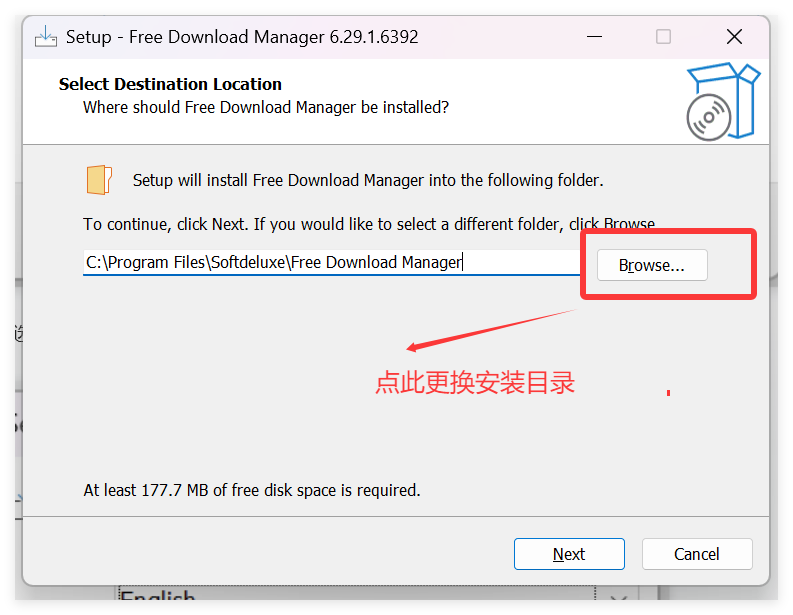
此处需更换程序安装目录(C盘空间充裕者可忽略),更换后如下:
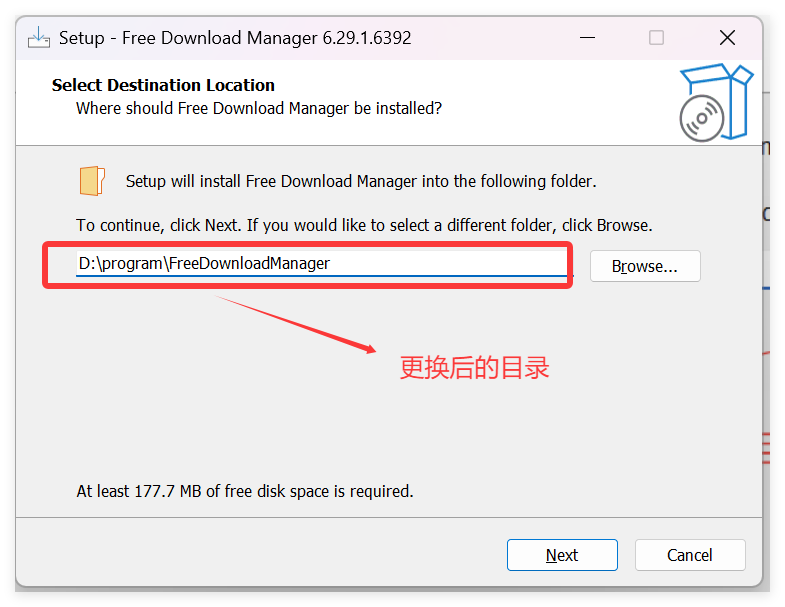
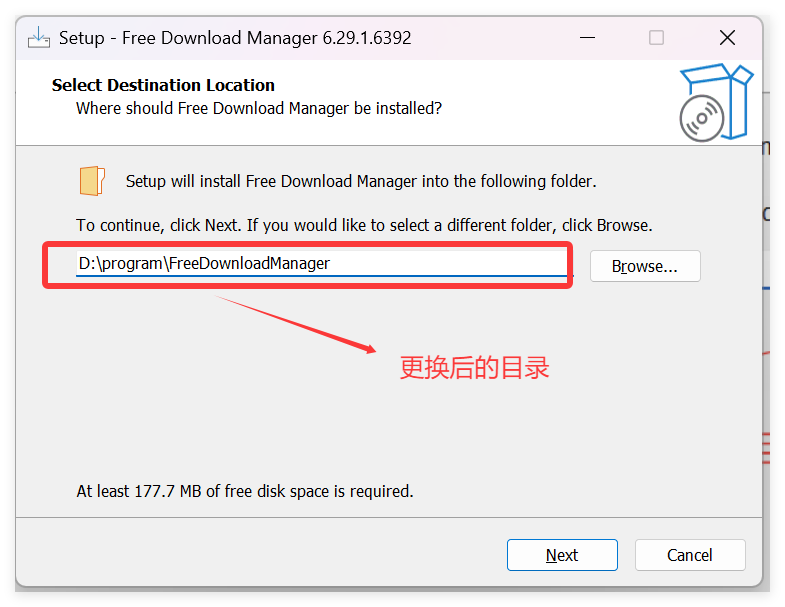
点击 “Next” 后便跳转如下页面:
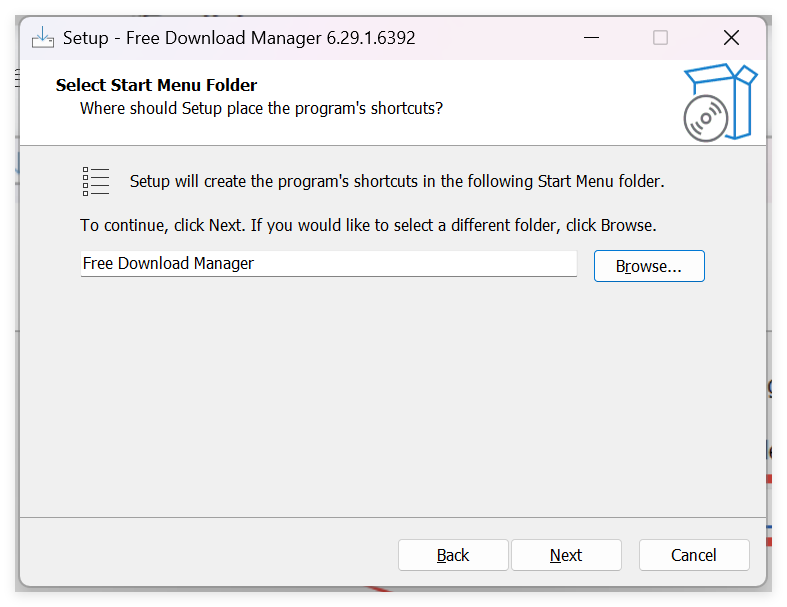
该步是设置开始菜单,直接点击“Next”:
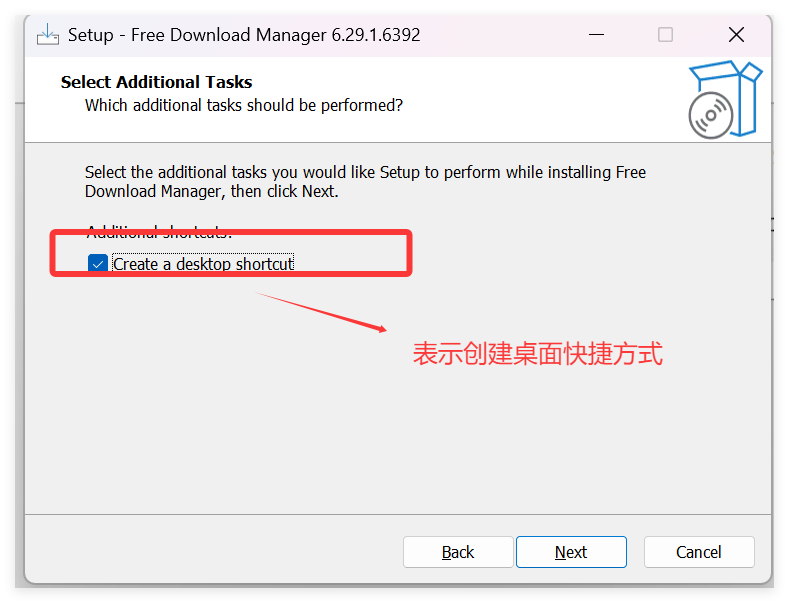
该步是配置是否创建桌面快捷方式,保持默认即可,继续点击“Next”:
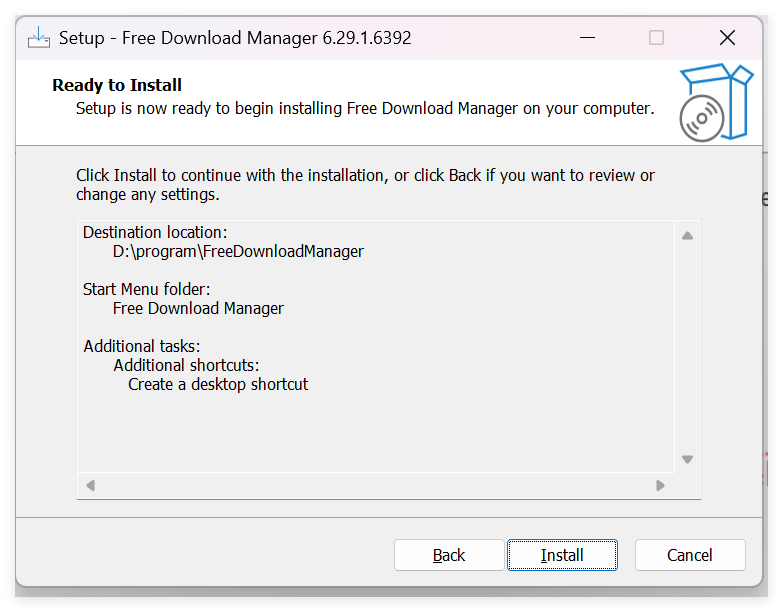
到此,安装前的配置已完成,直接点击“Install”安装即可:
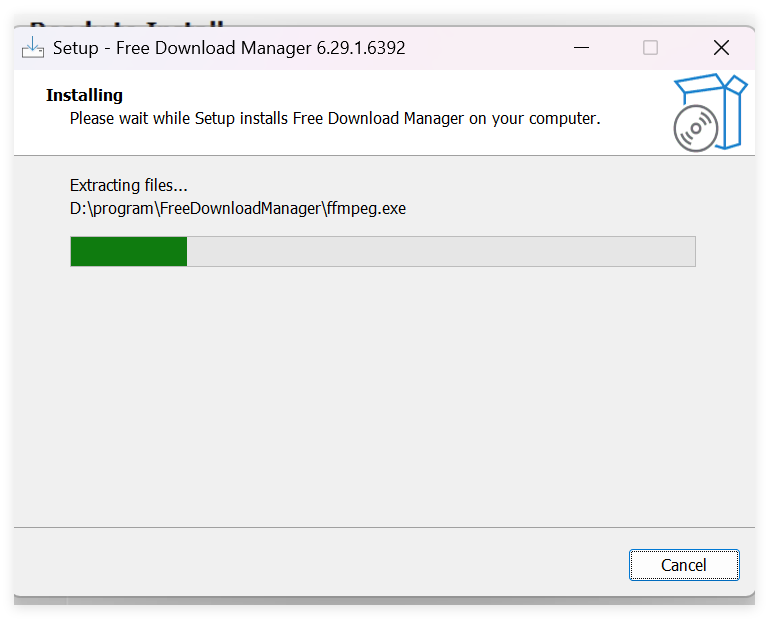
等地进度条跑完出现如下页面,就表明已经成功安装 FDM:
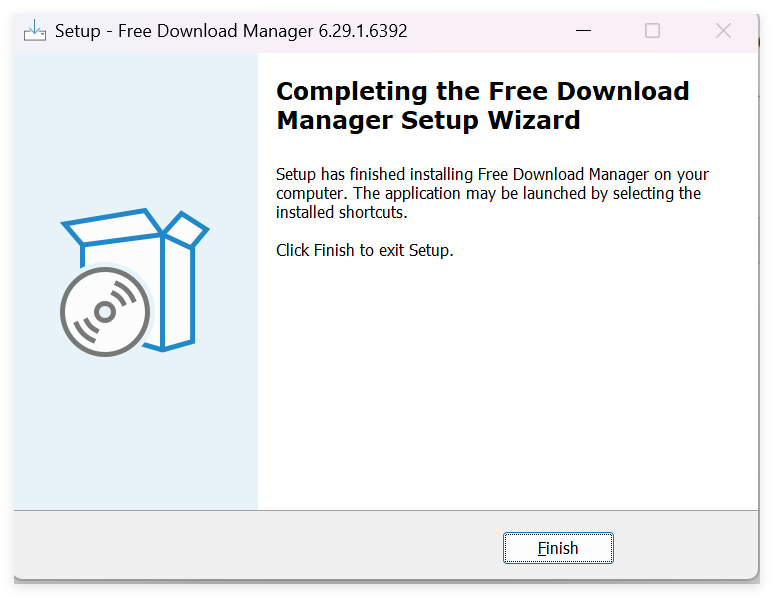
点击“Finish”,会自动运行 FDM 程序,其界面如下::
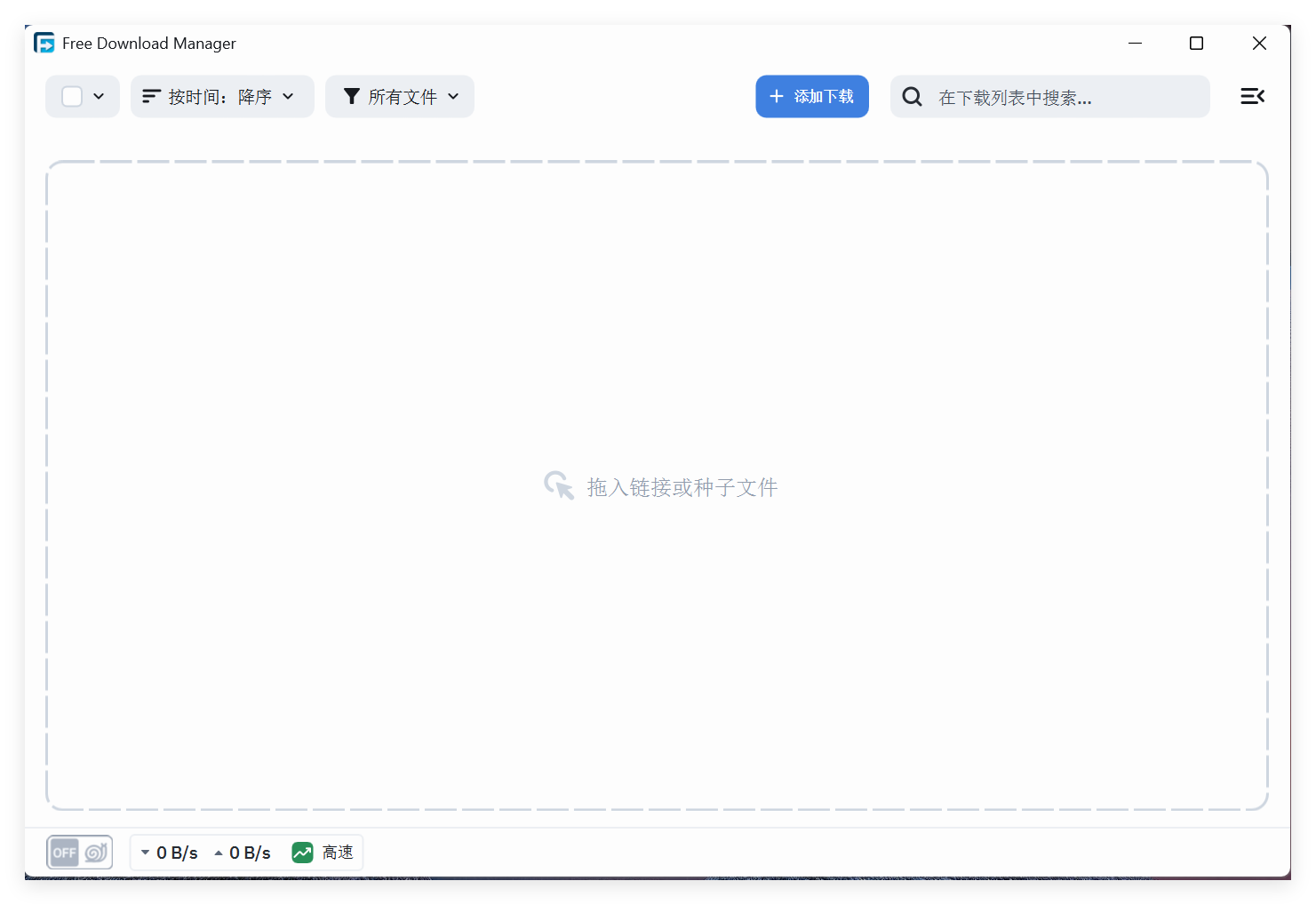
点击下图所示处,在弹出的菜单中选择“选项”:
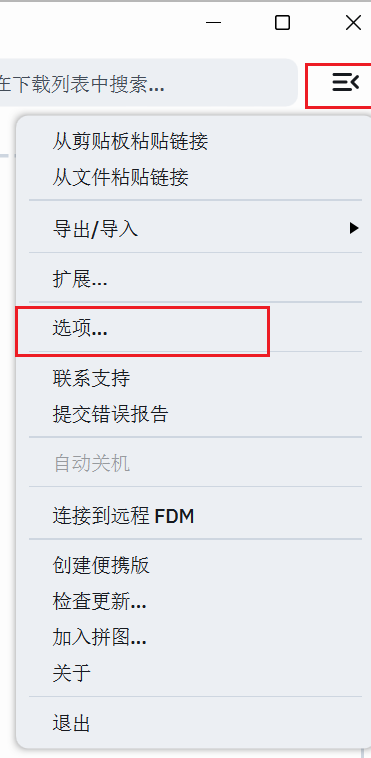
在“选项”菜单中选择“常规”,将默认下载文件夹改为固定路径,如下图所示:
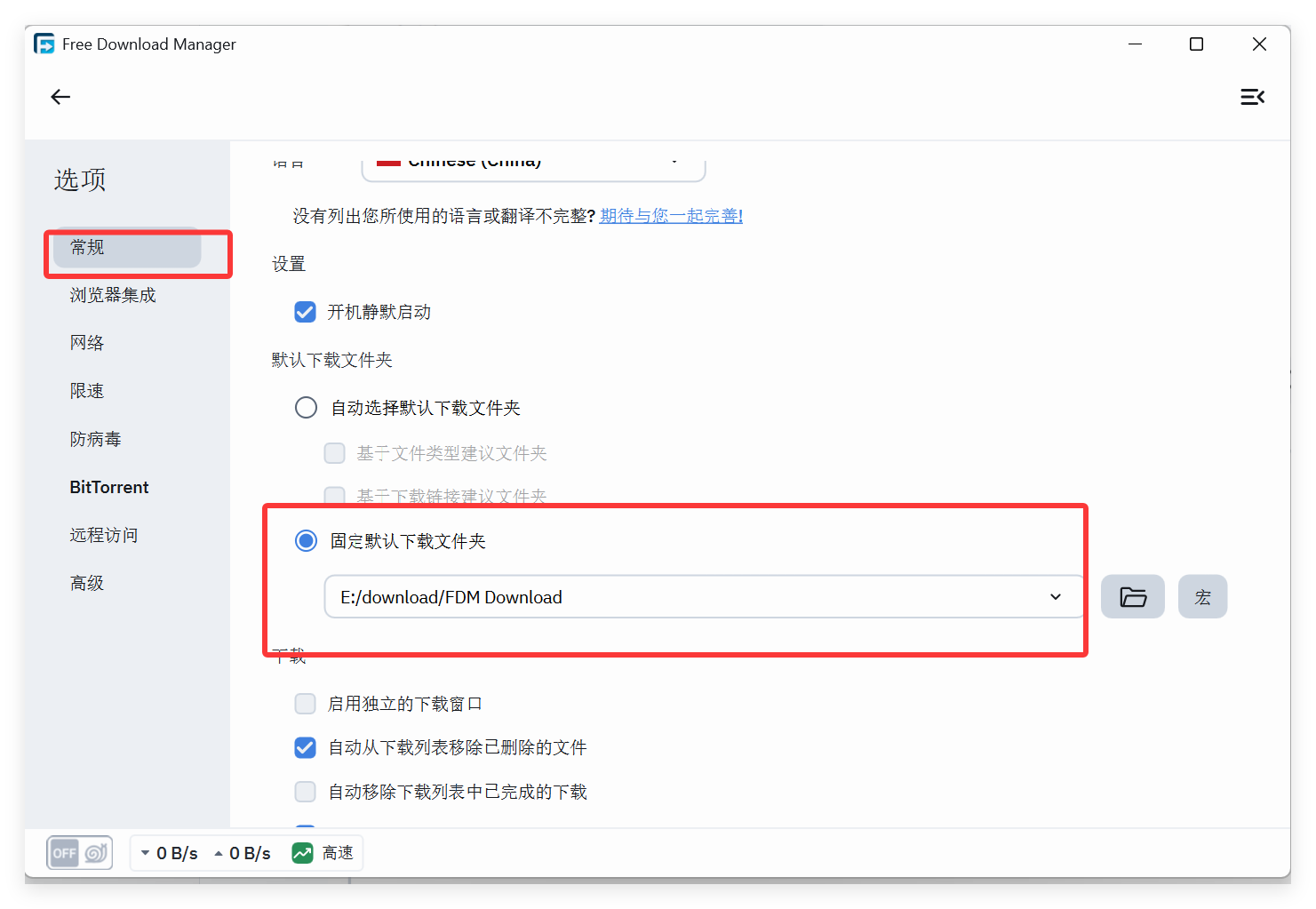
设置方式是:在打开的“选项”中点击“限速”,将高限速改为指定速率,如:512KB/s。
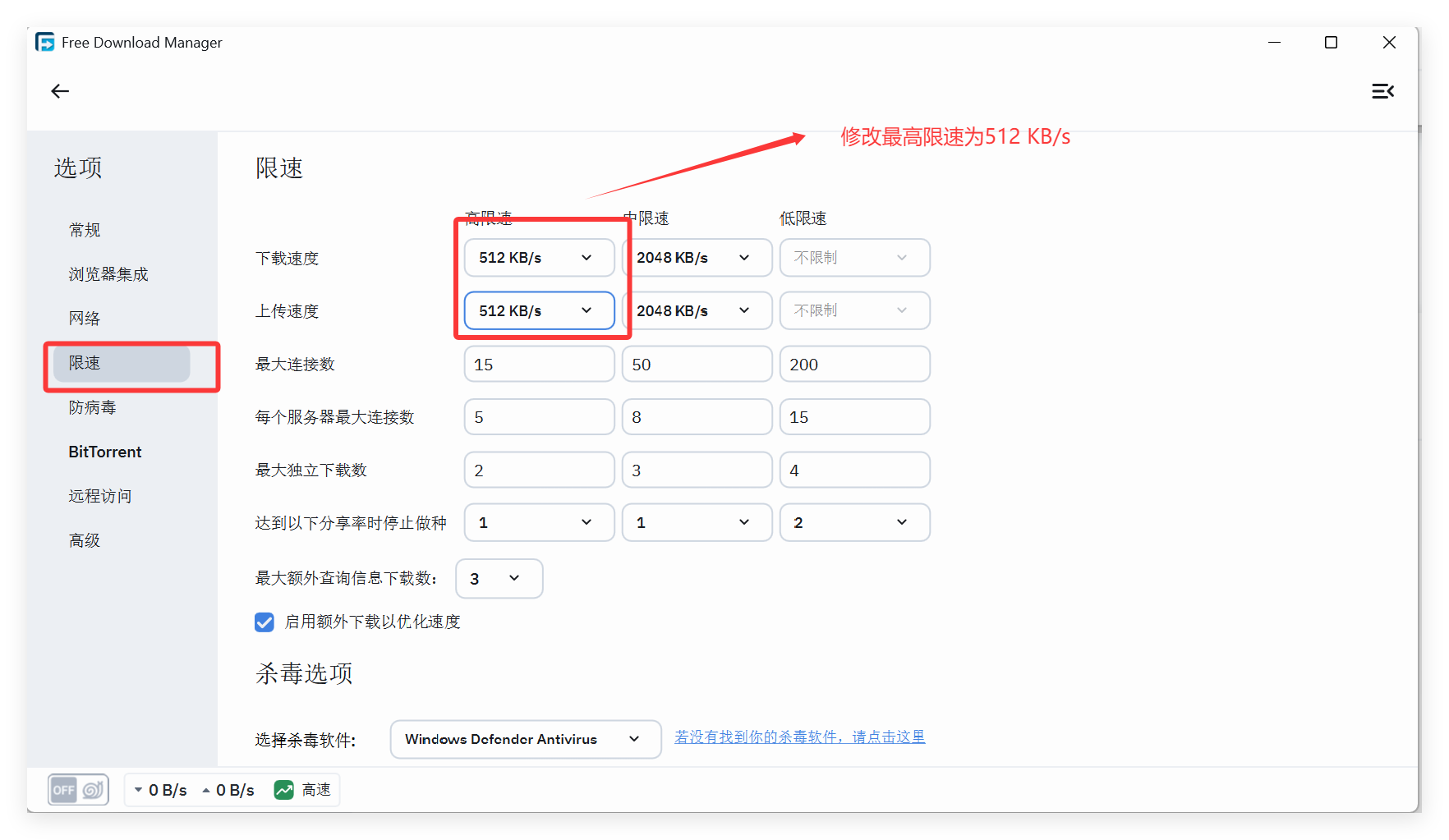
也就是说,根据此处的配置可将下载速度分为三个档位:不限制、2M/s 和 512KB/s:
3.3 设置防病毒:设置方式是:在打开的“选项”中选择“防病毒”,并手动定位到杀毒程序:
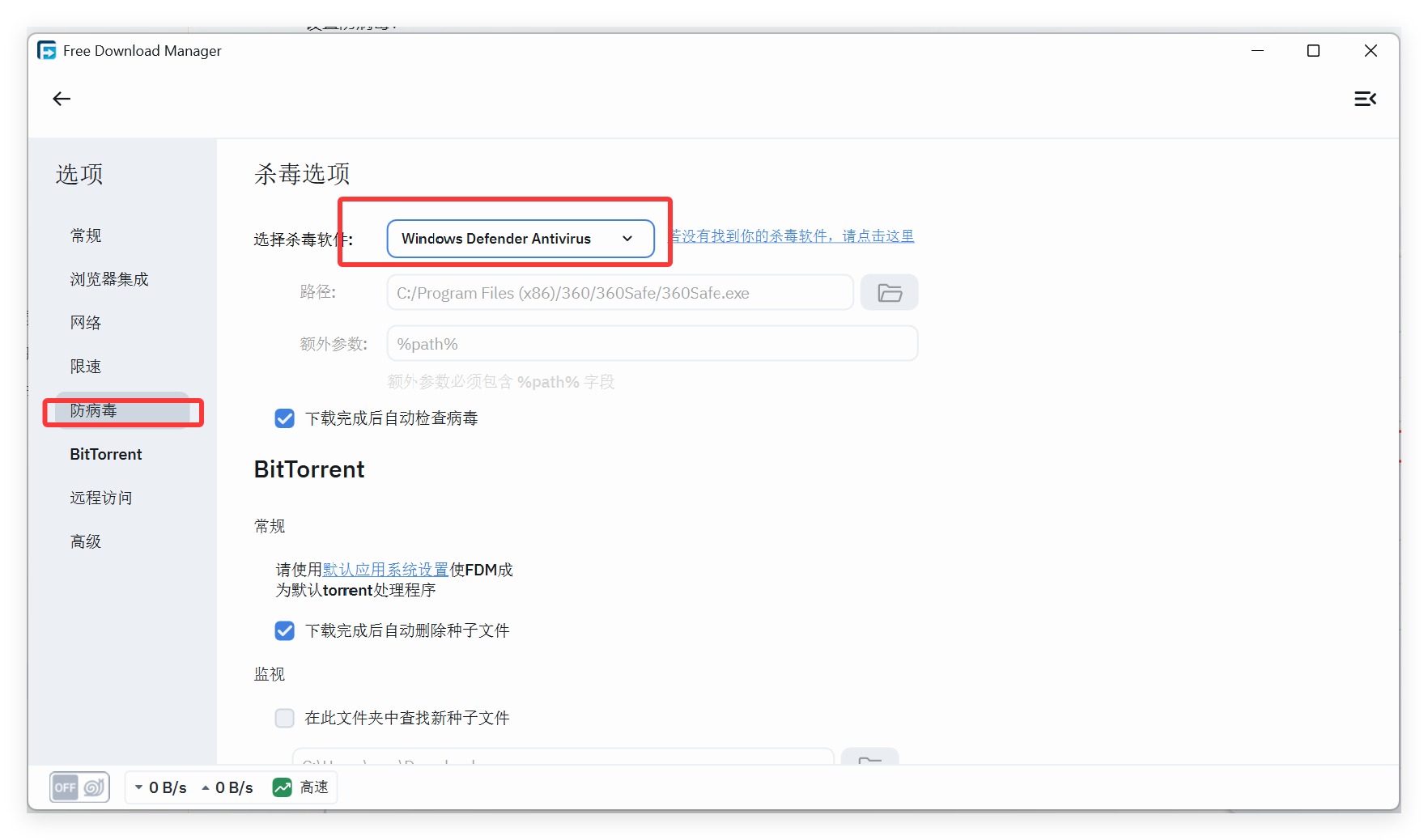
目前仅支持少数的外国杀毒软件,当然,支持Windows自带的杀毒程序。
3.4 启用预定义的 Tracker 列表Tracker 与 BT文件的下载息息相关。可以如此理解:BT文件的下载速度取决于其他用户的上传速度,而链接到的上传用户越多,则下载速度越快。而可链接的用户可通过 Tracker进行获取。所以,设置 Tracker列表有助于能在一定程度上提升 BT 文件的下载速度。
设置方式是:在打开的“选项”中选择“BitTorrent”:
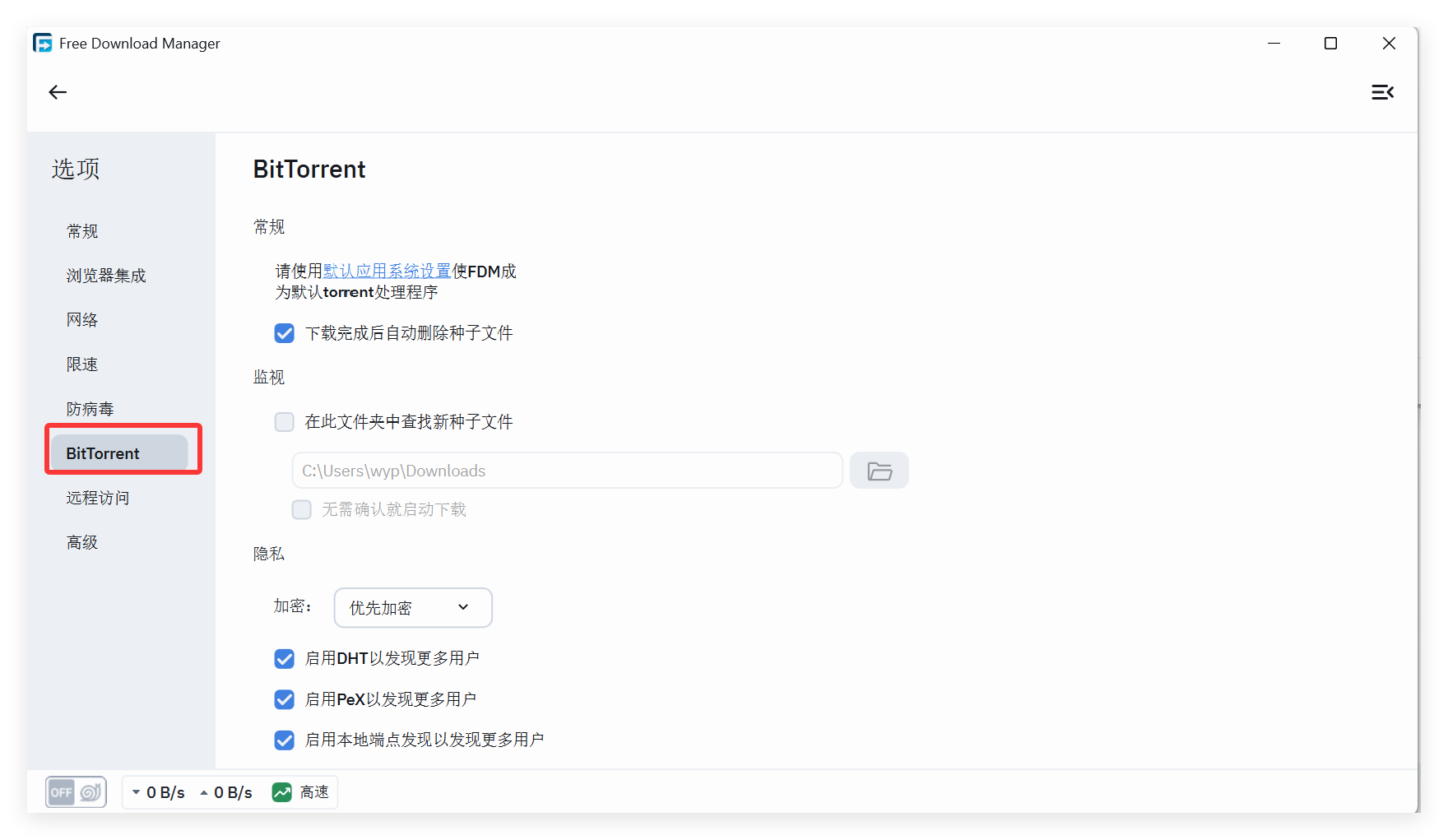
接着下滑找到“启用预定义的tracker列表”:
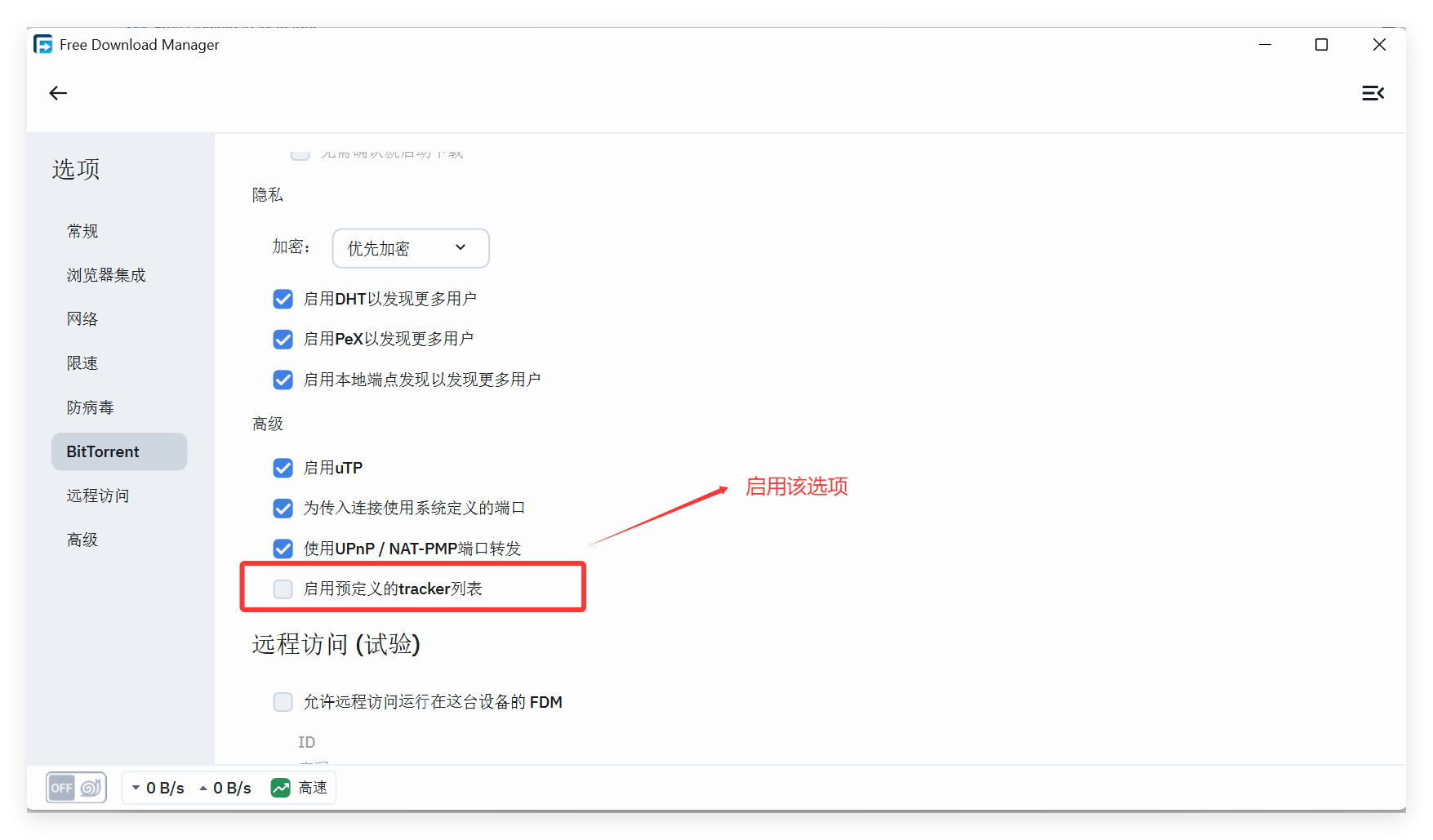
勾选后如下会显示预设 Tracker 列表信息的文本框:
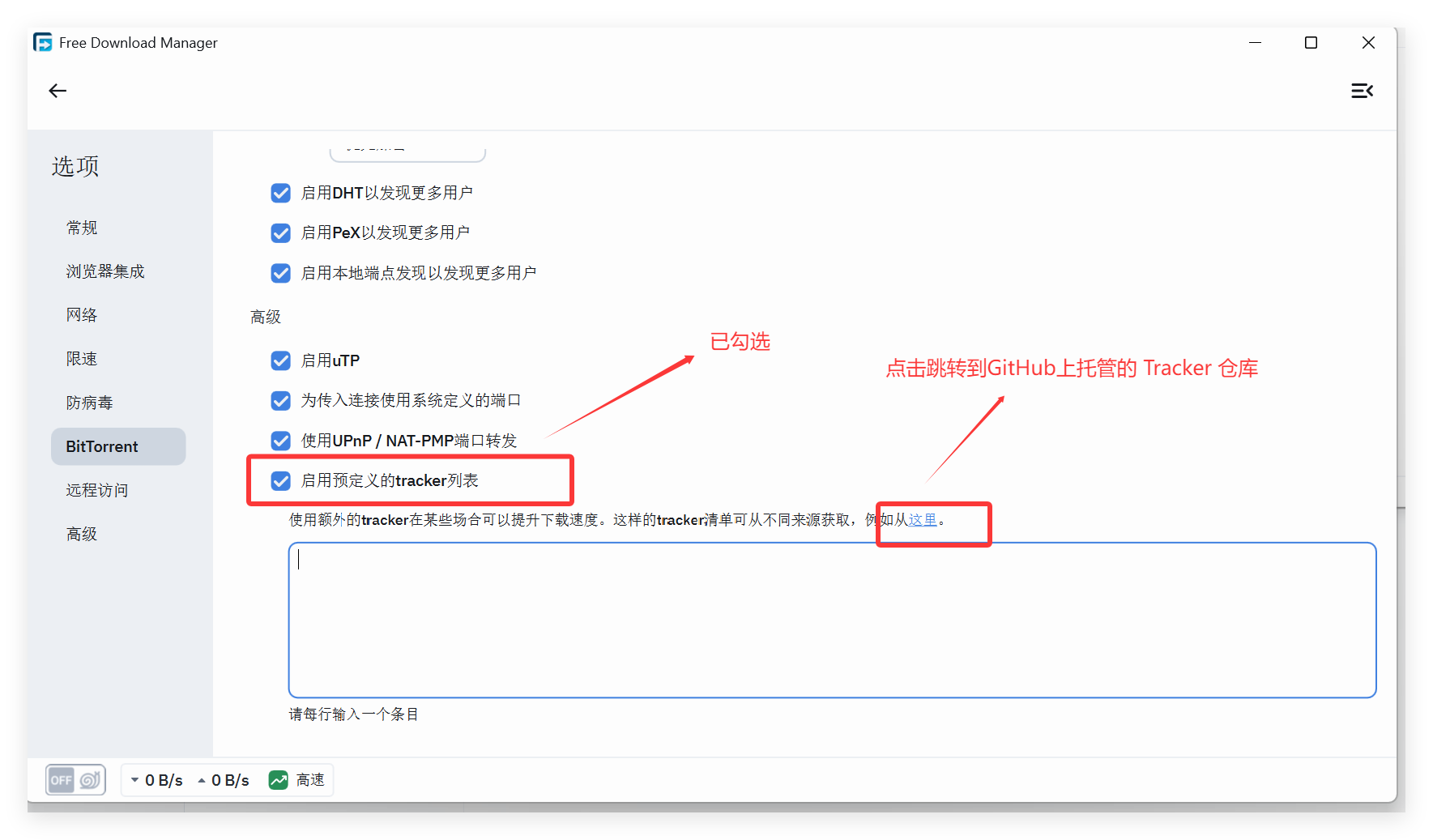
接着点击“这里”跳转到在 GitHub 托管的 Tracker 仓库:
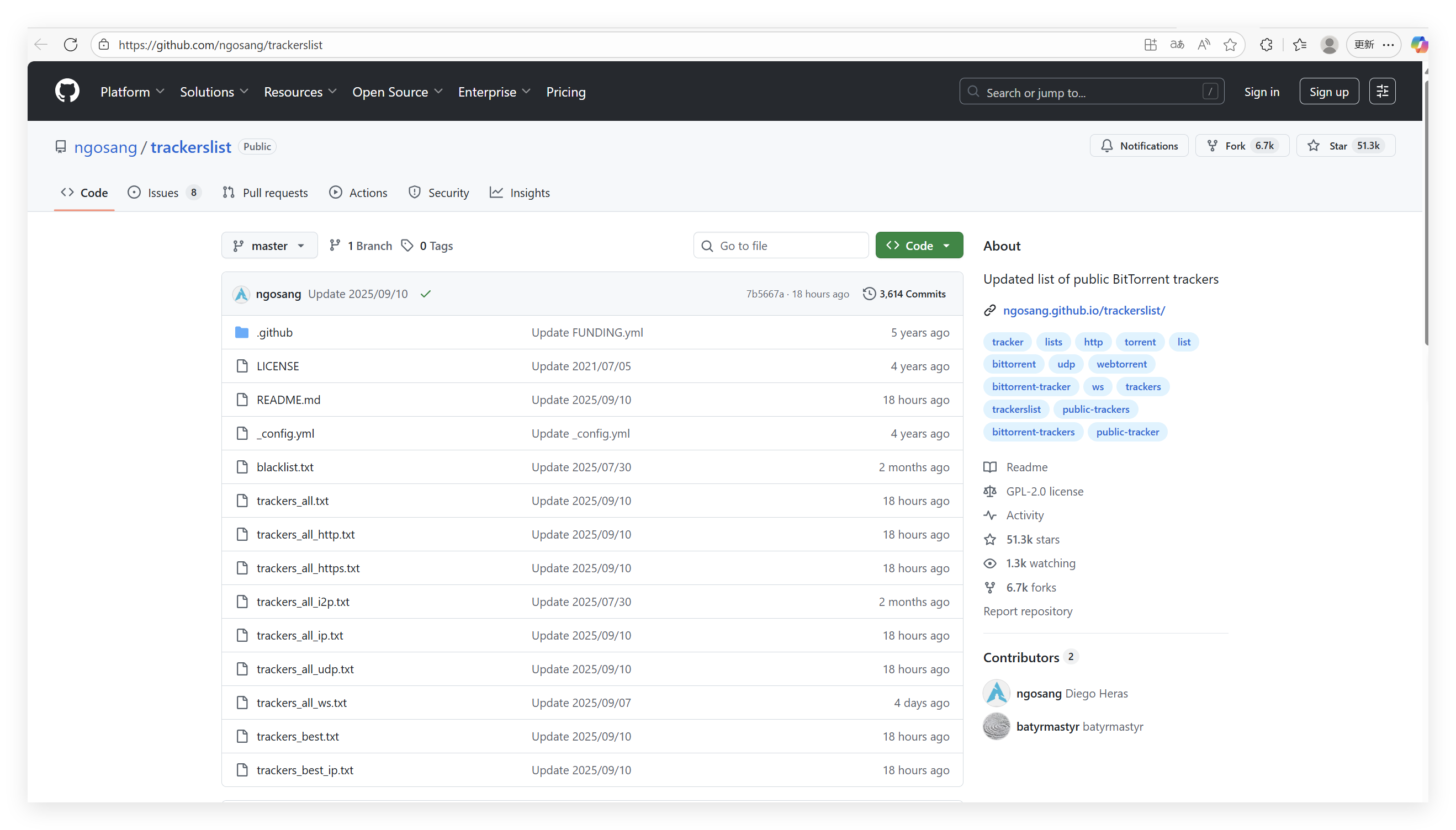
接着选择离当前时间最近的文件:
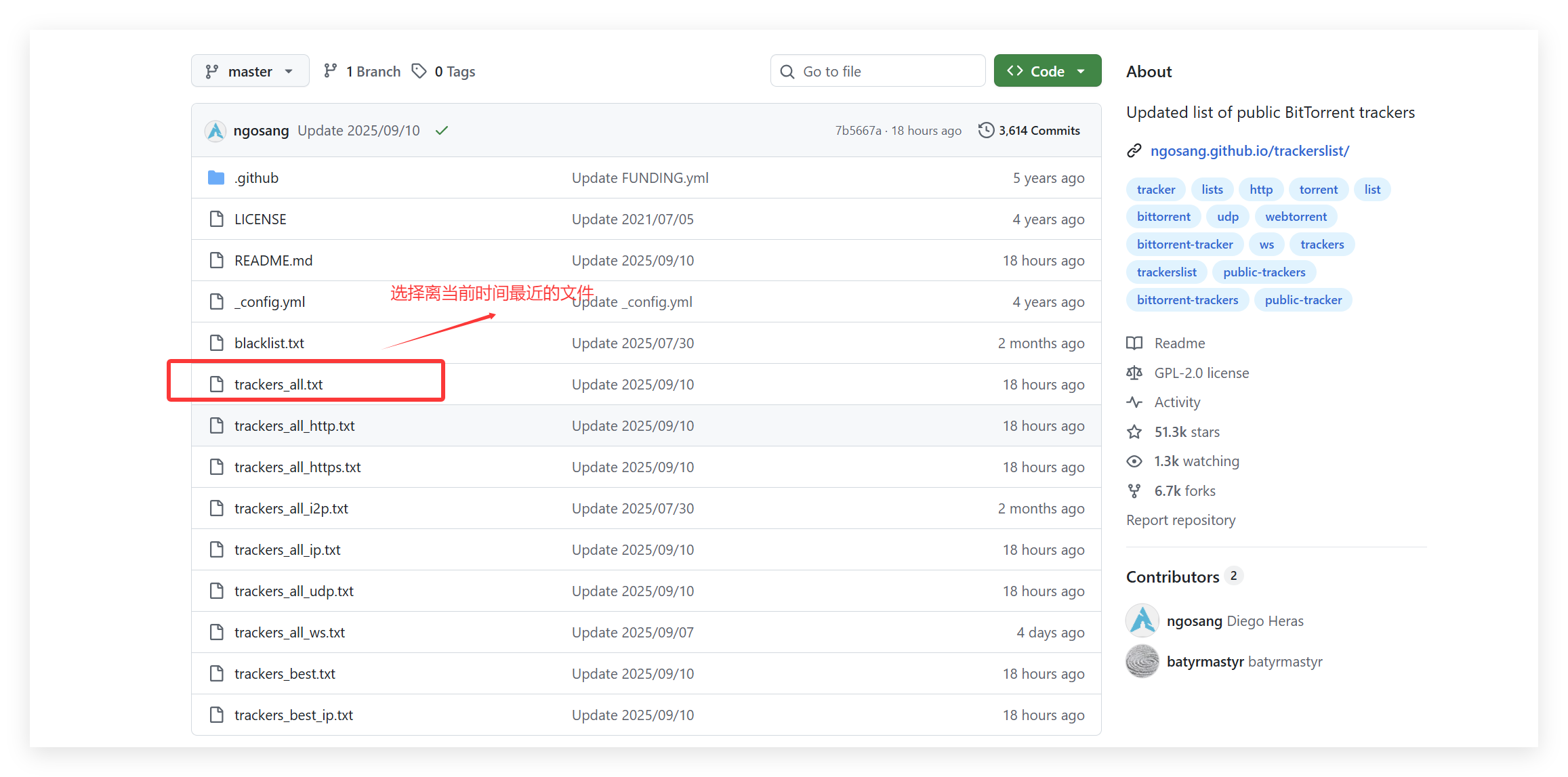
点击后跳转到 Tracker 列表页面并进行复制:
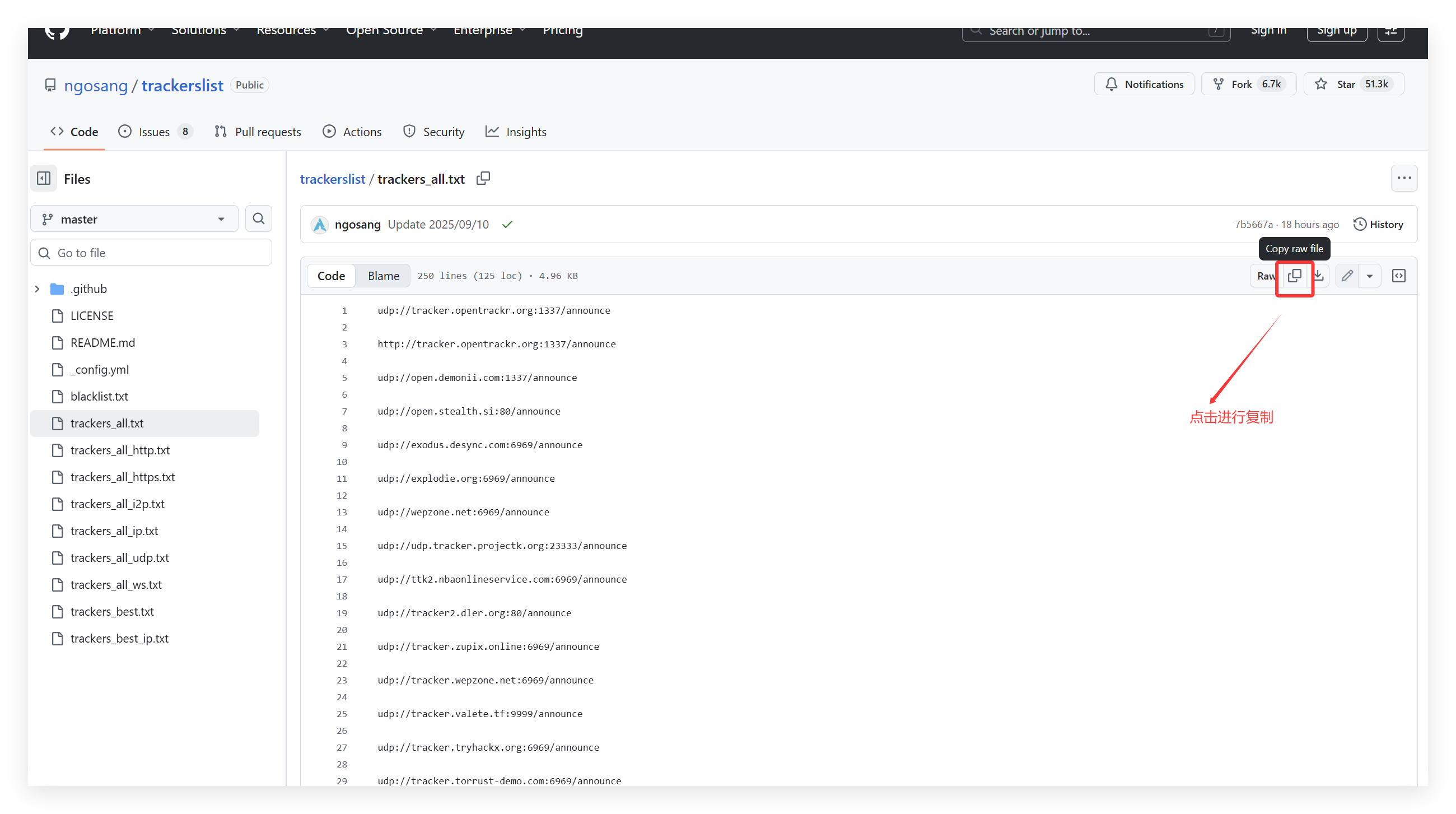
复制后回到 FDM 的Tracker 预设项进行粘贴:
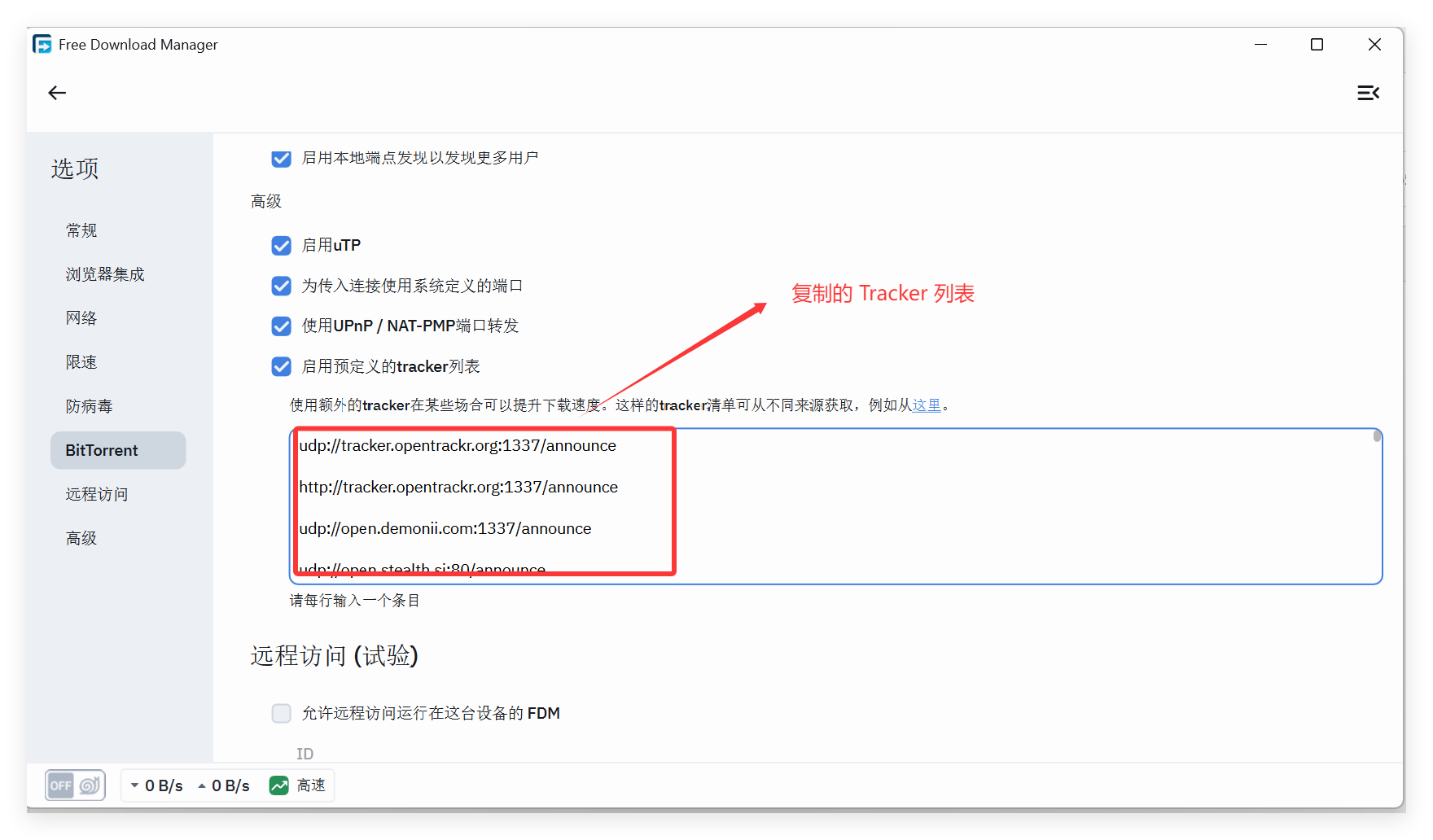
当然,若不具备打开 GitHub 的条件,可使用 trackerlist:
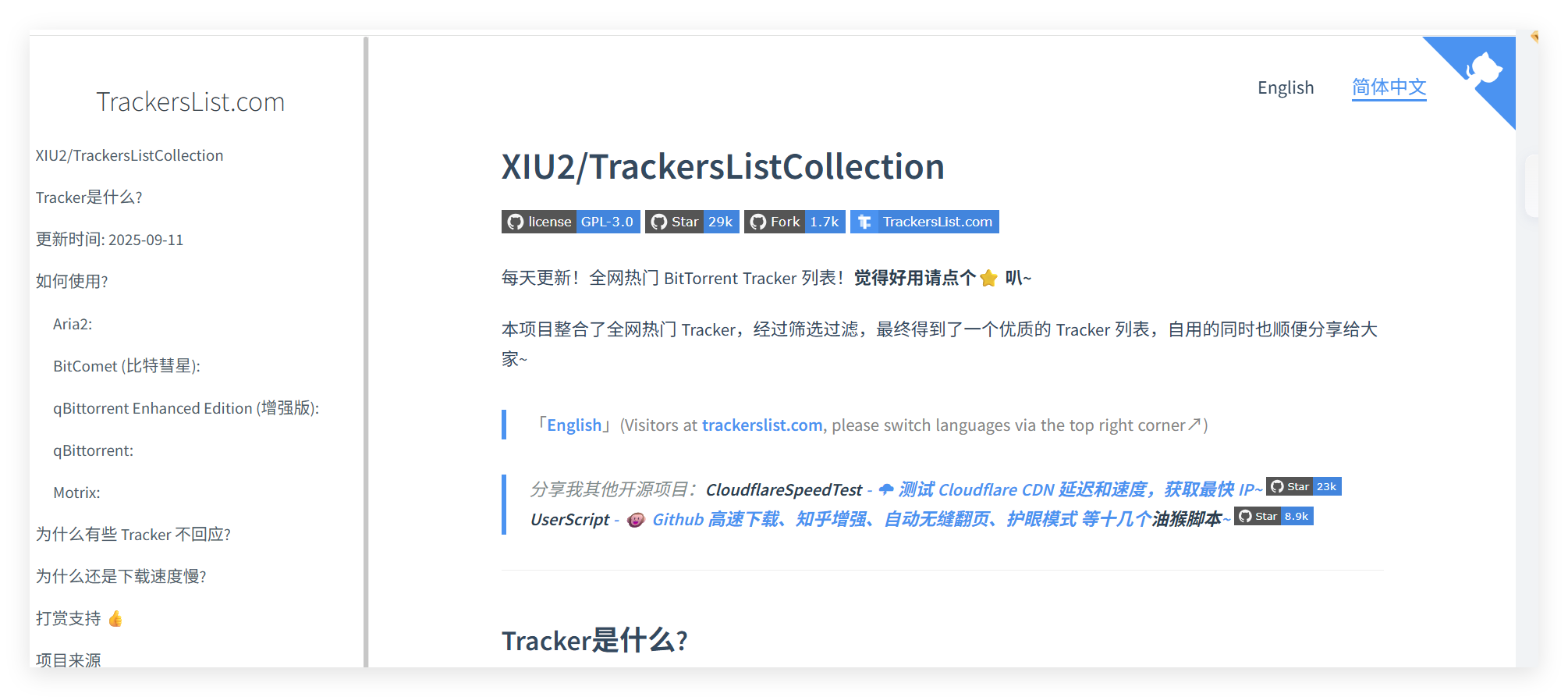
评论列表